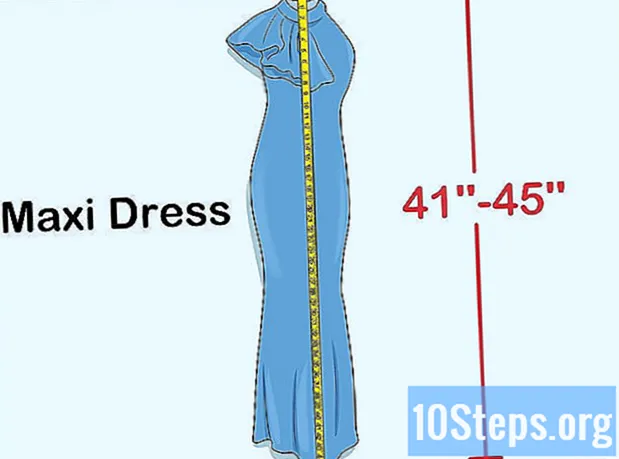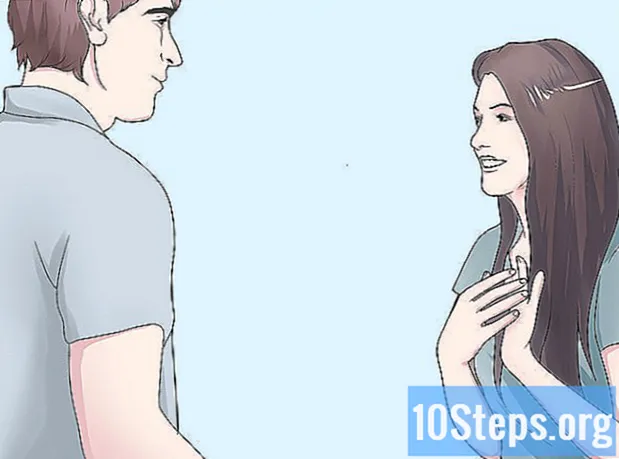Sisältö
”Adobe Acrobat 6 Professional” antaa sinun määrittää PDF-asiakirjan aloitusnäkymä. Voit esimerkiksi määrittää, että kun käyttäjä avaa asiakirjan, Acrobat tai Reader näyttää kolmannen sivun 50%: n zoomauksella, jolloin omituiset ja parilliset sivut näytetään vierekkäin painetussa kirjamuodossa.
Askeleet
Kun PDF on avattu Acrobatissa, napsauta ”Tiedosto” -valikossa ”Asiakirjan ominaisuudet”. Asiakirjan ominaisuusikkuna tulee näkyviin. Valitse ”Ensimmäinen näkymä” -välilehti. Alkuperäisen näkymän vaihtoehdot tulevat näkyviin.
Jos haluat määrittää aloitusnäkymässä näytettävät paneelit, valitse vaihtoehto “Asiakirja-asetukset” -kohdan Näytä-pudotusluettelosta. Voit valita, ettei paneeleita näytetä tai mitä tahansa "Kirjanmerkit", "Sivut" tai "Tasot" -vaihtoehdoista näytetään.

Jos haluat määrittää avausnäkymän sivujen asettelun, valitse vaihtoehto avattavasta Sivun asettelu -luettelosta. ”Yksi sivu” -vaihtoehto näyttää yhden sivun, ”Kasvot” -vaihtoehto näyttää sivut painetussa kirjamuodossa ja ”Jatkuva” -vaihtoehto mahdollistaa jatkuvan selaamisen sivujen välillä.
Jos haluat määrittää aloitusnäkymän sivujen suurennuksen, valitse vaihtoehto Suurennus-luettelosta. ”Sovita sivu” -asetus suurentaa asiakirjaa siten, että yksi sivu (tai kaksi hajasivua) täyttää asiakirjaikkunan. ”Sovita leveys” -asetus suurentaa asiakirjaa siten, että sivun leveys täyttää asiakirjaikkunan. ”Sovita näkyvä” -vaihtoehto suurentaa asiakirjaa siten, että sivun sisällön leveys täyttää asiakirjaikkunan, tyhjillä välilyönneillä näytön sivun reunojen ympärillä.
Jos haluat näyttää tietyn sivun avausnäkymässä, kirjoita sivunumero Avaa-kenttään.
Voit määrittää asiakirjaikkunan toiminnan avausnäkymässä valitsemalla ruudut ”Ikkunan asetukset” -osiossa. ”Muuta ikkunan aloitussivulle” -valintaruudun koko muuttaa asiakirjaikkunaa säätääksesi kotisivun kokoa vain, jos asiakirjaikkuna ei ole maksimoitu. ”Keski-ikkuna näytöllä” keskittää asiakirjaikkunan näytölle. ”Avaa koko näytön tilassa” -valintaruutu avaa asiakirjan koko näytön tilassa. Näytä-kelluvan luettelon asetusten avulla voit näyttää asiakirjan otsikon tai tiedoston nimen asiakirjaikkunan otsikkopalkissa.
Voit piilottaa valikkopalkin, työkalurivit ja ikkunan säätimet tilarivillä valitsemalla ruudut ”Käyttöliittymän asetukset” -osiossa.merkintä: Valikon, työkalurivin ja ikkunan säätimien piilottaminen tekee suurimman osan Acrobatin tai Readerin ominaisuuksista poissa käytöstä asiakirjan käyttäjälle.
Sulje asiakirjan ominaisuusikkuna napsauttamalla OK.
Napsauta Tallenna tiedosto-valikossa tallentaaksesi muutokset asiakirjan ominaisuuksiin. Alkuperäiseen näkymään tehdyt muutokset otetaan käyttöön seuraavan kerran, kun asiakirja avataan.